在我们日常办公中,经常会碰到需要给一批 Txt、Json 或者记事本等各种文本文件批量插入一段新的内容,或者将指定文本文件批量插入一批文本文件中的需求。「我的ABC软件工具箱」就实现了批量在指定位置插入新的内容的功能,可以轻松实现给 Txt、Json 或者记事本等各种文本文件批量插入新的内容的功能,可以将某一个文本文件的内容批量的插入其它的文本文本的指定位置。操作非常的简单。
在我们日常办公中,经常会碰到某个文本文件内容不完整或者确实了部分,那我们就需要对这些内容进行补充。单个的文件我们打开编辑器软件就能快速的处理,但是当面对大批量的文件的时候,就需要借助专业的工具了。「我的ABC软件工具箱」就能很好的解决这个问题,支持批量将指定文本文件批量插入一批文本文件的指定位置。
你可能会疑问,有时候我需要在文本文件的最前面插入、有时候需要在文本文件的最后面插入,有时候还需要在文本文件的某一行后面插入,那这种情况需要怎么处理呢?「我的ABC软件工具箱」都能满足吗?那我们可以看一下我们平时处理的时候有哪些情况:
1、在文档开始位置插入。
2、在结束位置插入。
3、在第一行后面的位置插入。
4、在第三行后面的位置插入。
5、在倒数第二行后面的位置插入。
6、在倒数第三行后面的位置插入。
那用「我的ABC软件工具箱」怎么来实现呢?
打开「我的ABC软件工具箱」,左侧面板选择【文件内容】,右侧就能看到【在文本文件中的指定位置插入行】的按钮!
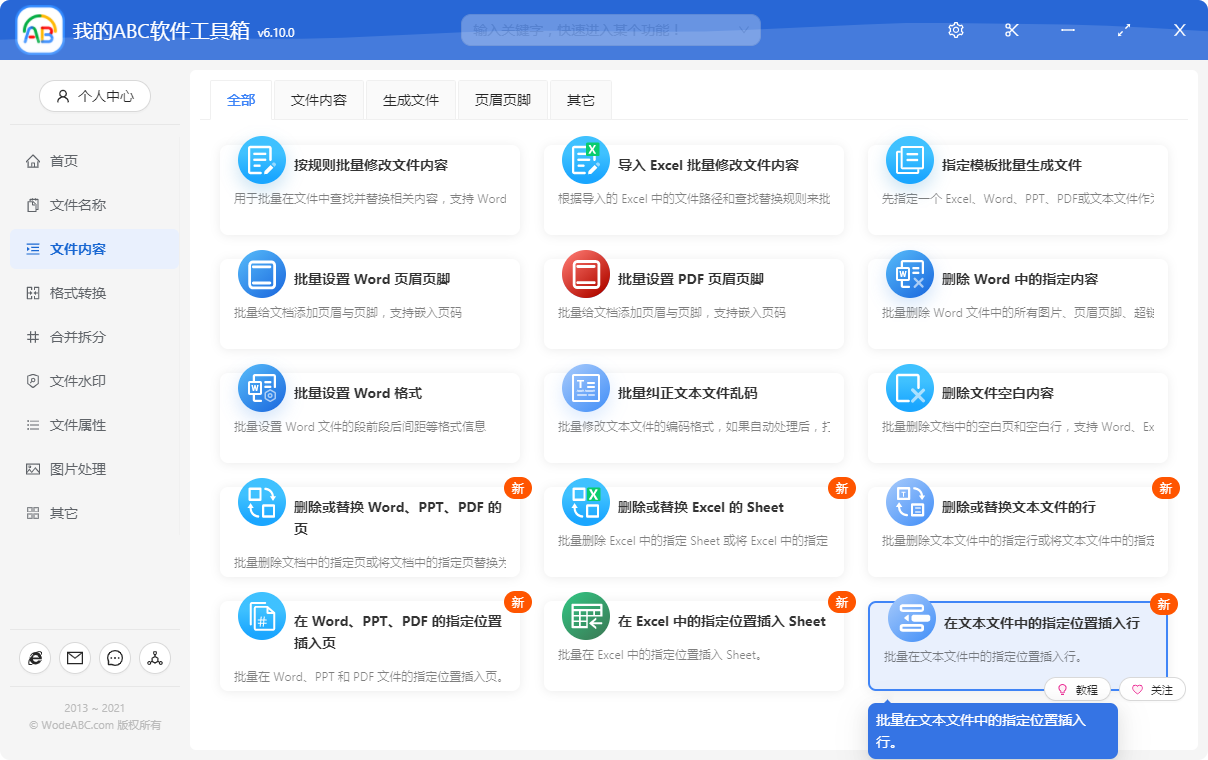
点击菜单按钮,会进入到选择文件的页面。
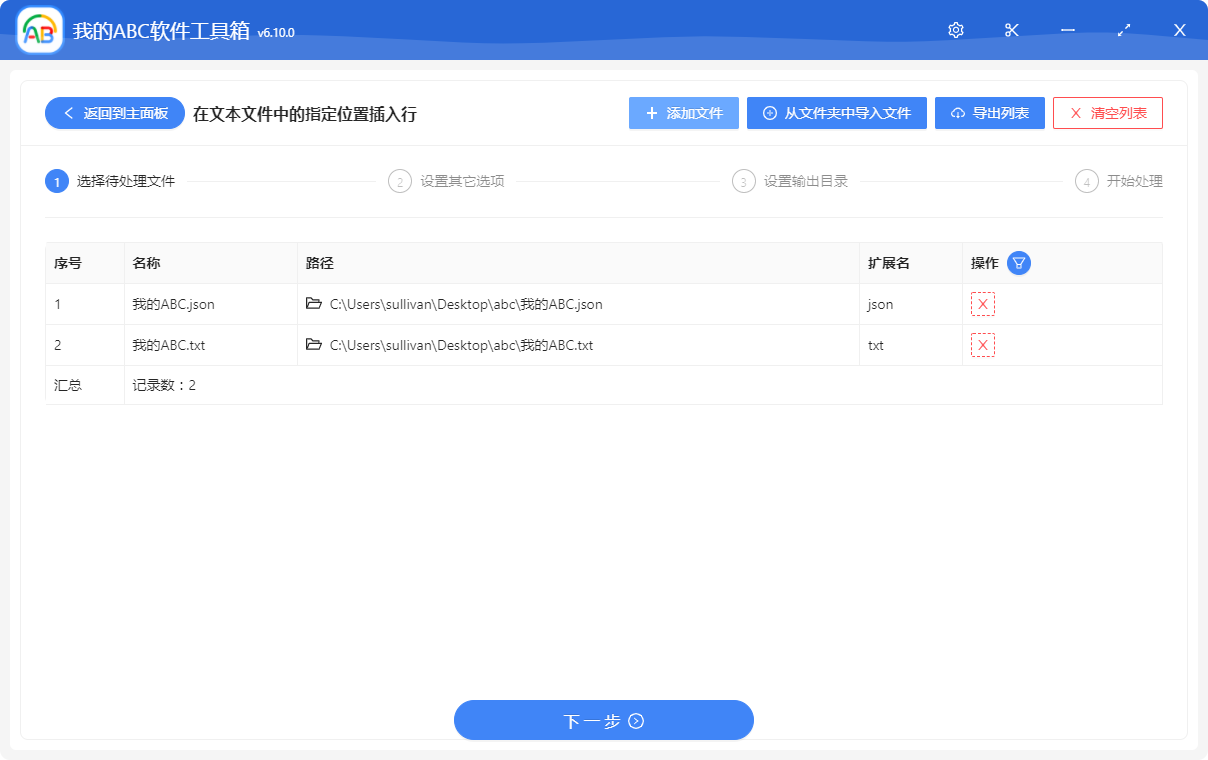
这里可以选择多个 Txt、Json 或者记事本等各种文本文件类型的文件。选择好后下一步,进入到设置页面。
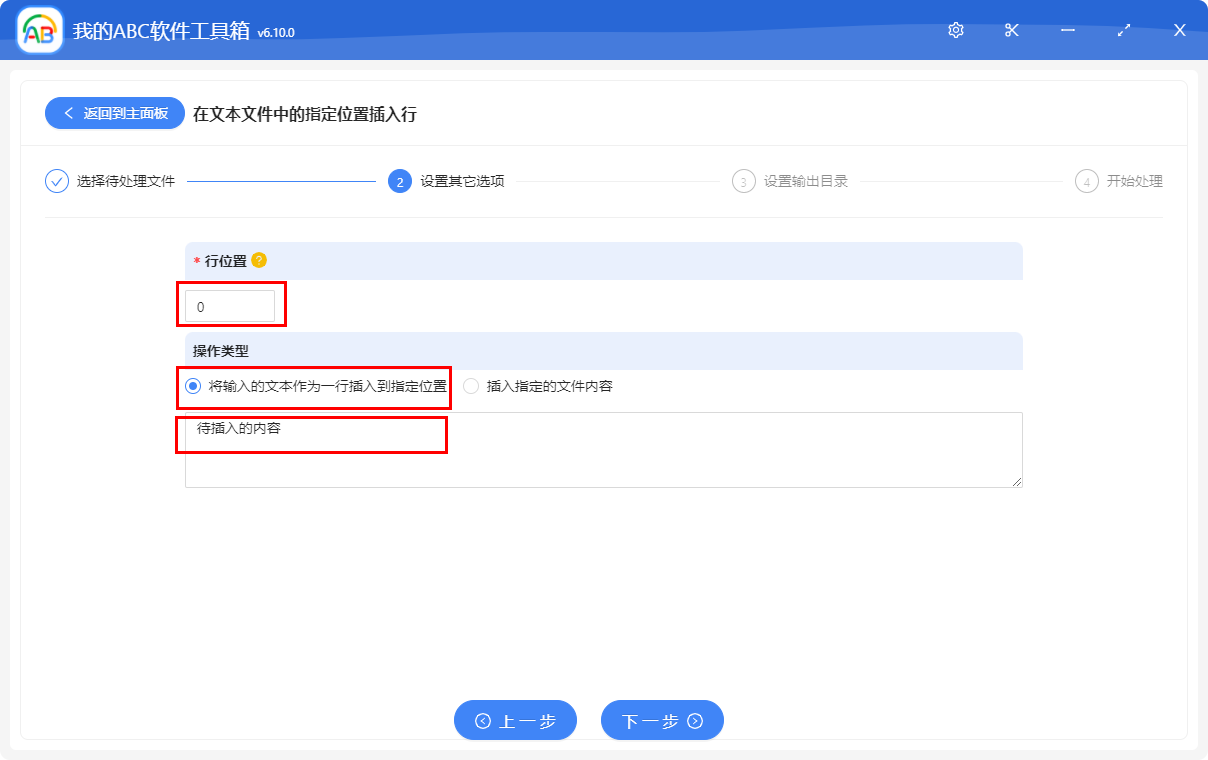
1、【行范围】输入【0】,这里就代表在开始位置插入。
前面说的那么多种情况,那这里应该怎么输入呢?可以将鼠标放到那个黄色的小问号上面看看提示。
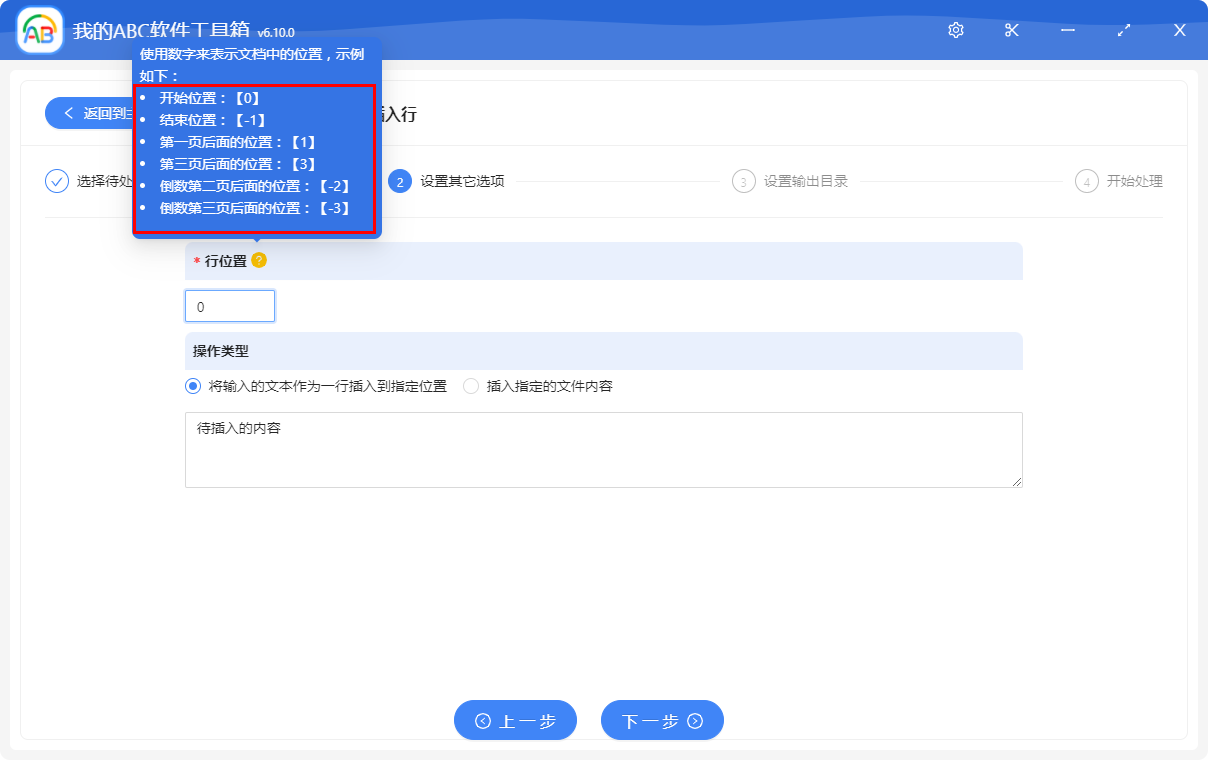
比如要在文档最后位置插入,那输入【-1】,要在倒数第三行后面插入,那就输入【-3】,如下:
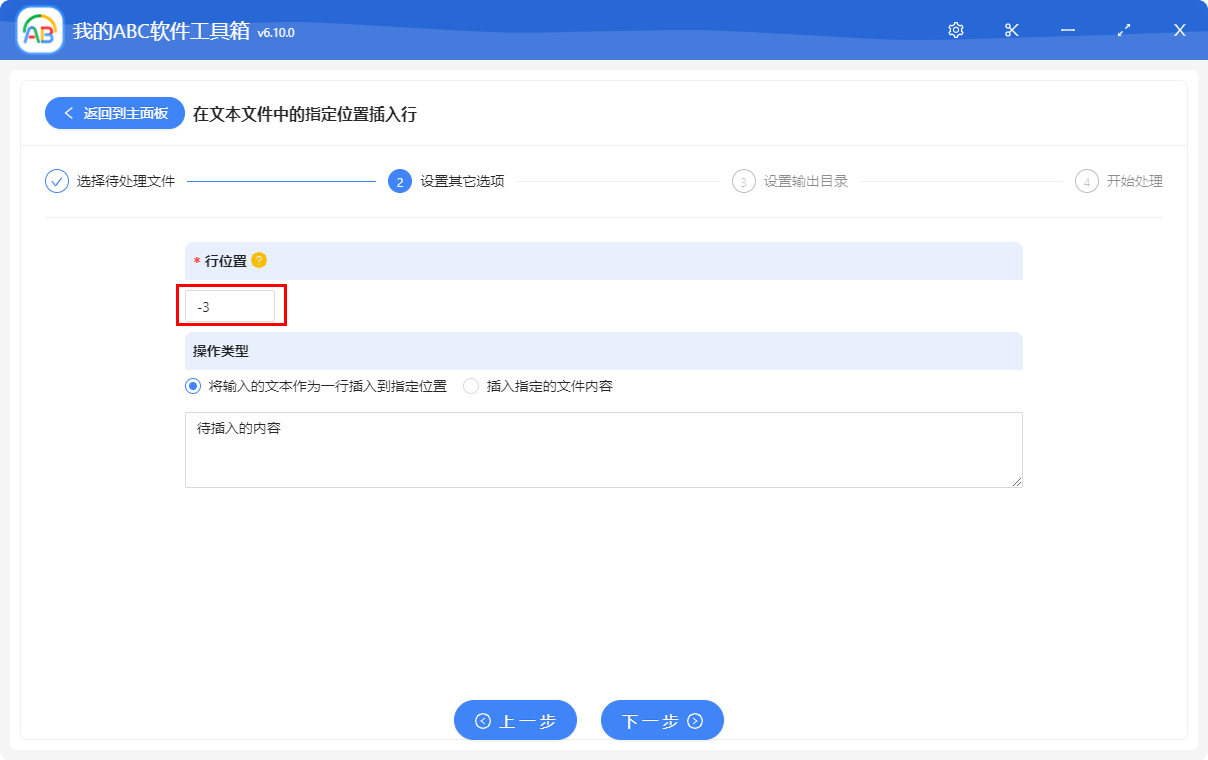
2、【操作类型】选择【将输入的文本作为一行插入到指定位置】或者【插入指定的文件内容】。
当【操作类型】选择【将输入的文本作为一行插入到指定位置】时候,下面会出现输入框,输入框中的内容会单独作为一行插入到指定的位置。
当【操作类型】选择【插入指定的文件内容】时候,下面会出现选择文件的选择框。
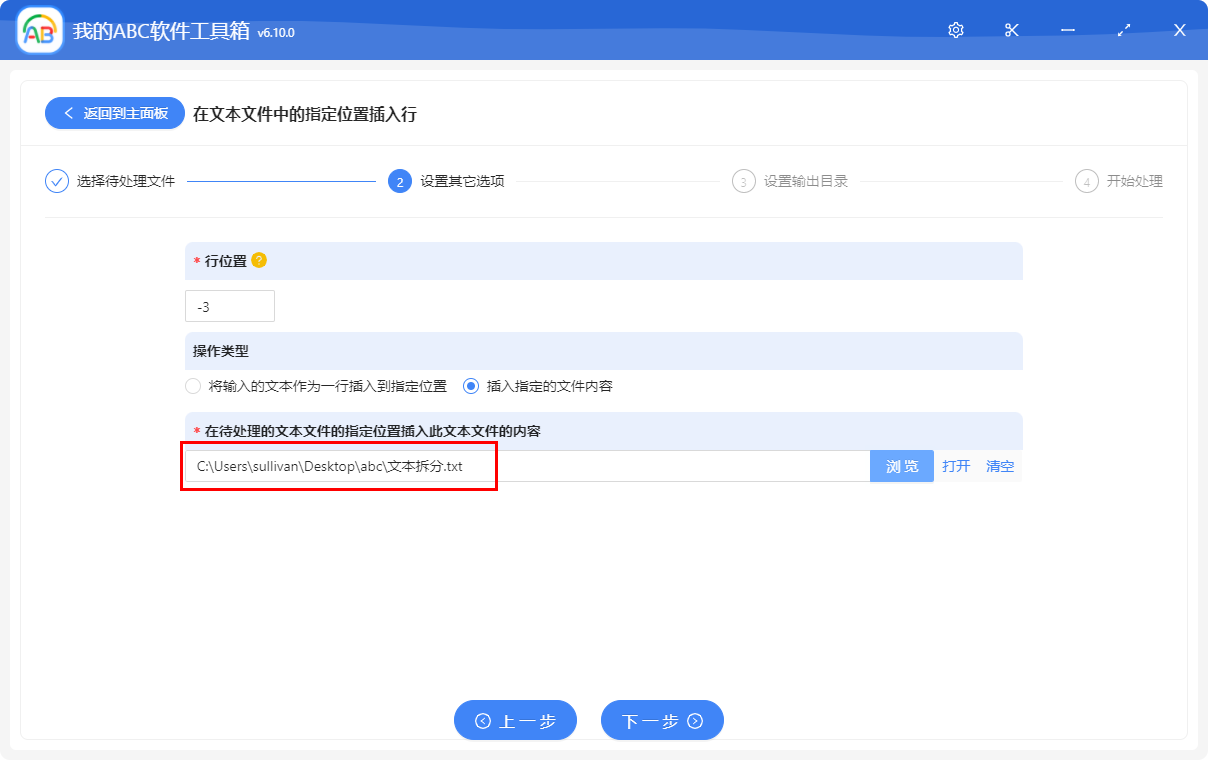
这里红框部分选择你要插入的文件就可以了。看完相信你应该知道怎么输入了吧?具体怎么选择还得看各自的需求。
设置完成后点击下一步,「我的ABC软件工具箱」就开始批量在文本文档中行指定位置插入新的内容的操作了。有需要的小伙伴赶快去「我的ABC」官网下载体验一下吧!